Ponieważ nasze smartfony i internet stają się coraz szybsze w większości obszarów, zwiększa się również rozmiar plików, z którymi wchodzimy w interakcję. Dlatego niektóre witryny ładują się w nieskończoność, ponieważ czasy podstawowych reklam na pasku bocznym już dawno minęły. Zamiast tego mamy filmy, GIF-y i inne zdjęcia, które są wyświetlane po załadowaniu strony internetowej.
Powiązane czytanie
- Dlaczego obrazy nie wyświetlają się w Safari na moim Macu?
- Wyszukiwanie na komputerze Mac typu pliku obrazu
- 8 poprawek, gdy podgląd nie otwiera się na komputerze Mac
- Jak robić i udostępniać zrzuty ekranu na zegarku Apple Watch
- Dlaczego mój iPhone sam robi losowe zrzuty ekranu?
Ten sam sentyment rozprzestrzenia się na zdjęcia i zrzuty ekranu, które robisz na swoim iPhonie lub iPadzie. Używanie formatu PNG jest niezwykle powszechne w przypadku urządzeń, ponieważ zachowuje największą ilość danych. Niestety oznacza to również, że możesz mieć dużo miejsca na telefonie tylko ze zrzutów ekranu.
Zawartość
- Jak natychmiast przekonwertować PNG na JPG na iPhonie i iPadzie?
- Jak przekonwertować PNG na JPG na iPhonie i iPadzie za pomocą AirDrop?
- Jak przekonwertować PNG na JPG na iPhonie i iPadzie za pomocą skrótów?
Jak natychmiast przekonwertować PNG na JPG na iPhonie i iPadzie?
Istnieją sposoby na obejście tego, ponieważ będziesz chciał przekonwertować PNG na JPG na iPhonie i iPadzie. Pliki JPG nie są tak szczegółowe jak obrazy PNG, zwłaszcza po rozpoczęciu edycji. Jednak rozmiary plików są zwykle znacznie mniejsze niż pliki PNG. Jeśli chcesz przekonwertować PNG na JPG na iPhonie, istnieje naprawdę łatwy sposób na zrobienie tego za pomocą zrzutów ekranu.
- Zrób zrzut ekranu na iPhonie lub iPadzie.
- Stuknij w podgląd zrzutu ekranu w prawym dolnym rogu.
- Przeciągnij uchwyt na dowolny z czterech rogów lub boków aby przyciąć obraz.
- Uzyskiwać Gotowe w prawym górnym rogu.
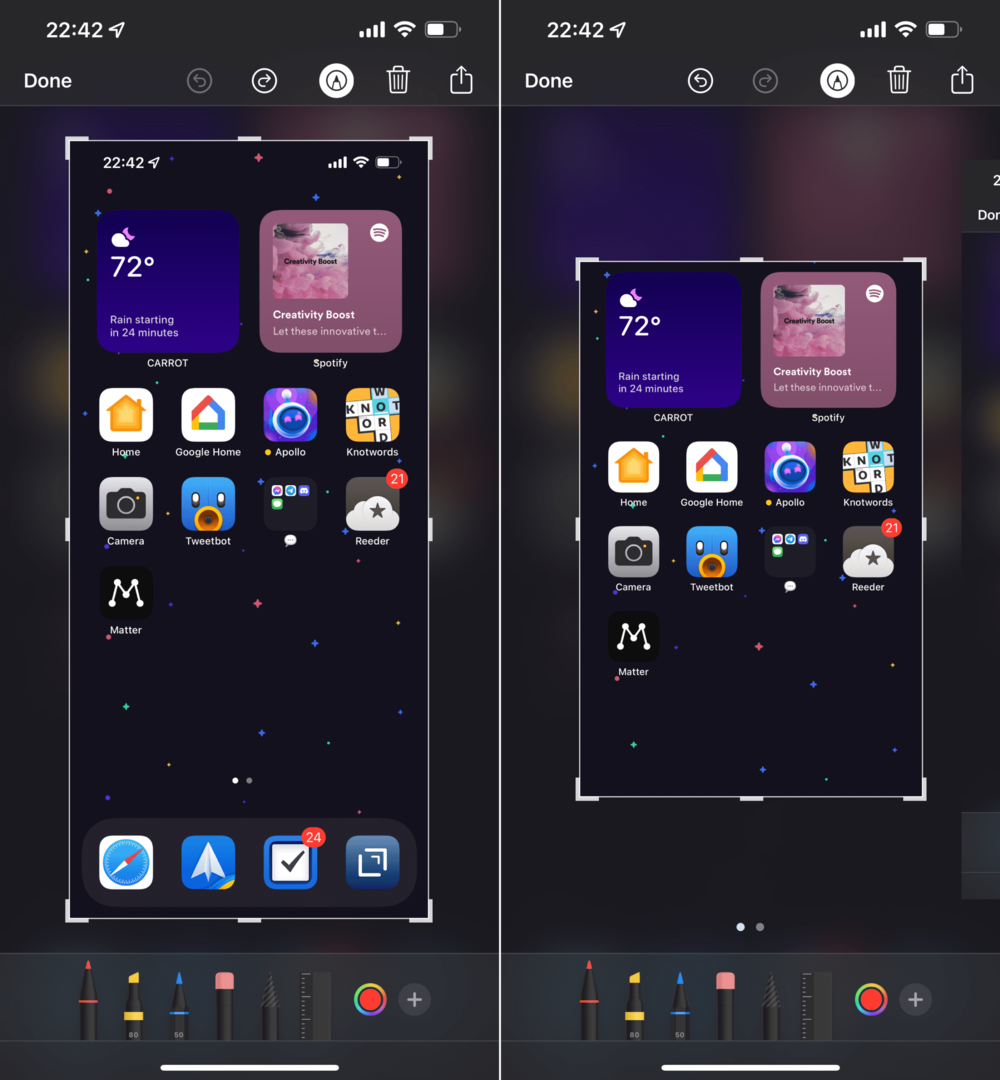
Z tego czy innego powodu, gdy tylko przytniesz zrzut ekranu na iPhonie lub iPadzie, zostanie on natychmiast przekonwertowany na JPG z PNG. Ale jeśli chcesz zachować pełny zrzut ekranu, istnieje inna metoda dla tych, którzy muszą przekonwertować PNG na JPG na iPhonie i iPadzie.
Jak przekonwertować PNG na JPG na iPhonie i iPadzie za pomocą AirDrop?
AirDrop to jeden z najlepszych powodów, aby zakorzenić się w ekosystemie Apple. Możliwość natychmiastowego przesyłania plików między urządzeniami jest niezwykle wygodna. Jest to znacznie szybsze niż czekanie na przesłanie do usług przechowywania w chmurze, a AirDrop jest jeszcze szybszy niż ręczne podłączanie urządzeń za pomocą kabla. Podobnie jak przycinanie zrzutu ekranu, możesz natychmiast przekonwertować PNG na JPG na iPhonie za pomocą AirDrop.
- Zrób zrzut ekranu na iPhonie lub iPadzie.
- Stuknij w podgląd zrzutu ekranu w prawym dolnym rogu.
- W prawym górnym rogu kliknij przycisk Udostępnij.
- Wybierz Zrzut powietrza z listy opcji.
- Można to zwykle znaleźć w drugim rzędzie arkusza udostępniania.
- Wybierz urządzenie, na które chcesz AirDrop zrzut ekranu.
- Poczekaj na zakończenie transferu.
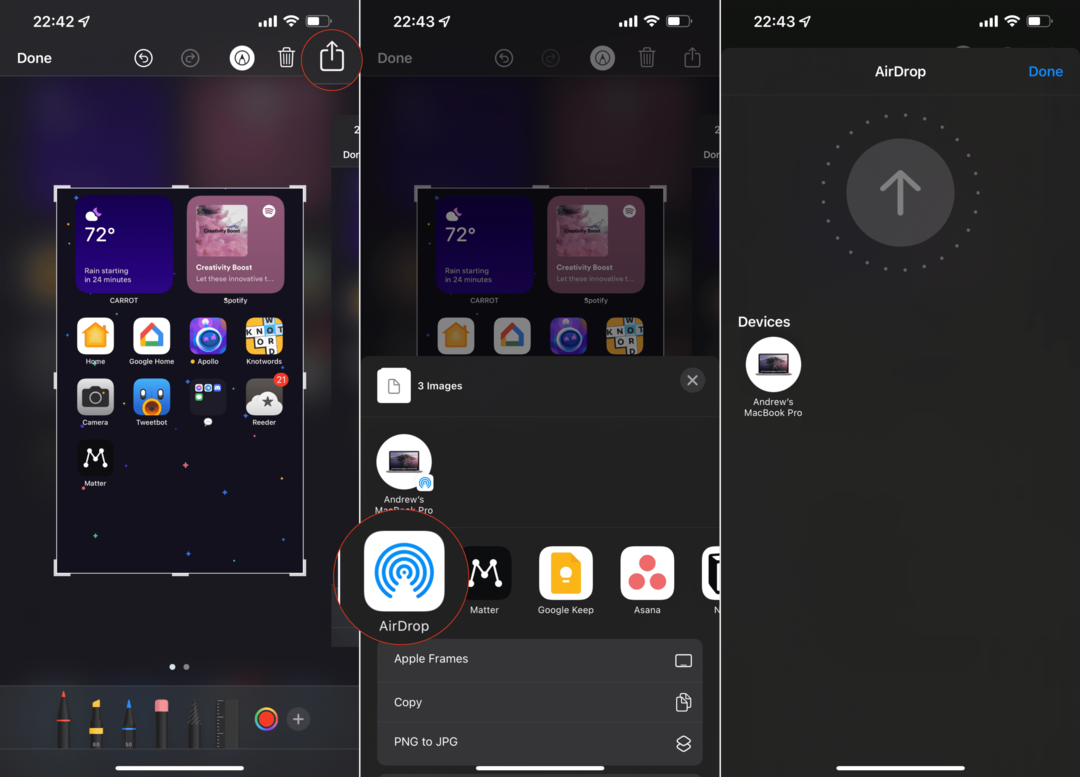
Korzystanie z AirDrop zajmuje zwykle tylko kilka chwil, nawet w przypadku wysyłania kilku zdjęć jednocześnie. Po zakończeniu przesyłania możesz otworzyć je na swoim drugim urządzeniu i cieszyć się mniejszymi rozmiarami plików.
Jak przekonwertować PNG na JPG na iPhonie i iPadzie za pomocą skrótów?
Prawdopodobnie jednym z największych dodatków do iOS, iPadOS, a teraz Mac w ciągu ostatnich kilku lat, była aplikacja Skróty. Dodaje to poziom automatyzacji, o którym nigdy nie myśleliśmy, że będzie możliwy na naszych urządzeniach mobilnych. A Apple jest zaangażowany w Skróty do tego stopnia, że aplikacja ostatecznie zastąpi AppleScript na Macu.
Dzięki skrótom nie ma wiele rzeczy, których nie możesz osiągnąć, pod warunkiem, że wiesz, co chcesz zrobić. Obejmuje to możliwość konwersji PNG do JPG za pomocą kilku dotknięć po utworzeniu skrótu.
- Otworzyć Skróty na iPhonie lub iPadzie.
- Stuknij w + w prawym górnym rogu.
- Od Nowy skrót stronę, dotknij Dodaj akcję przycisk.
- Wybierz Aplikacje Ikona.
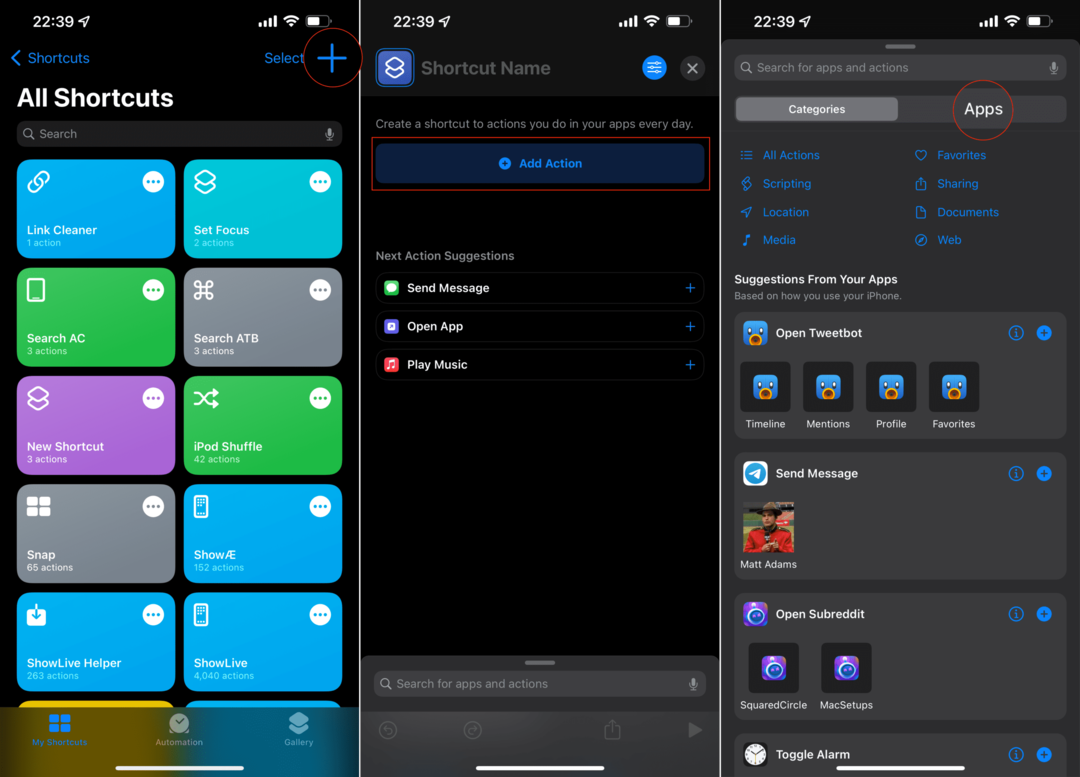
- Przewiń w dół i dotknij Zdjęcia.
- Z listy opcji dotknij Wybierz zdjęcia.
- Pod nowo dodaną akcją dotknij strzałka w dół obok Pokaż więcej.
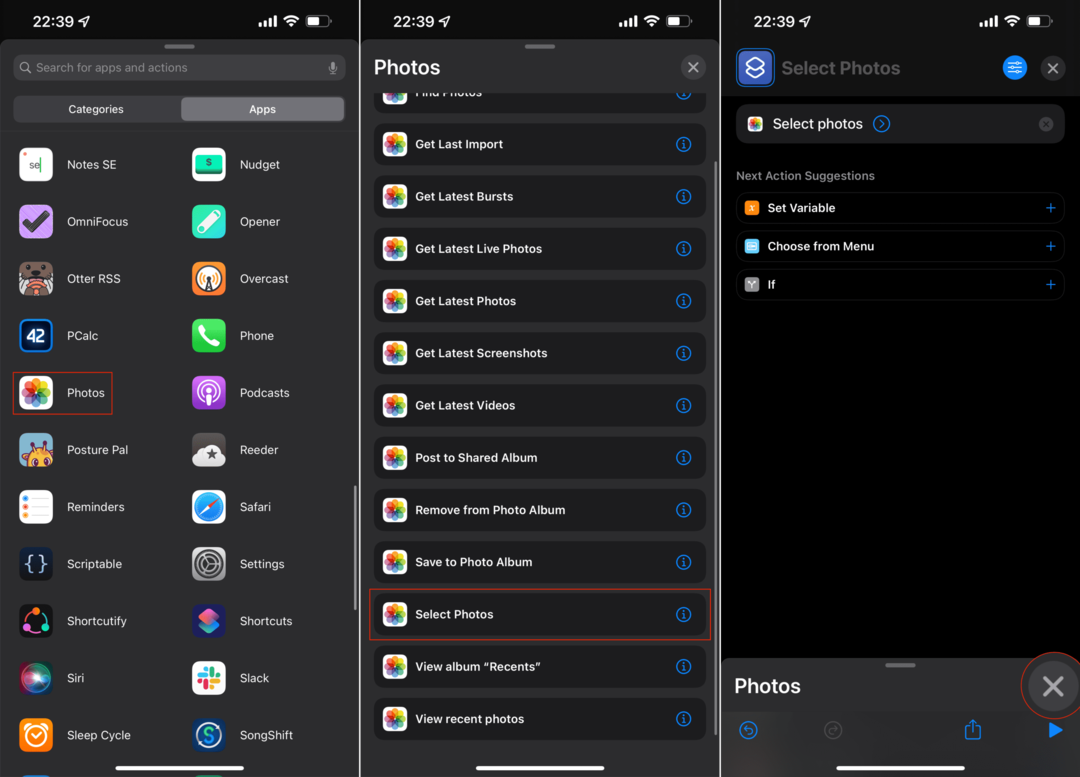
- Dotknij przełącznika obok Wybierz wiele.
- Stuknij w + przycisk pod działaniem Wybierz zdjęcia.
- Gdy pojawi się lista czynności związanych ze Zdjęciami, stuknij ikonę X w prawym górnym rogu.
- Z listy sugestii dotknij Głoska bezdźwięczna.
- Przewiń w dół, aż zobaczysz Obrazy sekcji i dotknij Konwertuj obraz.
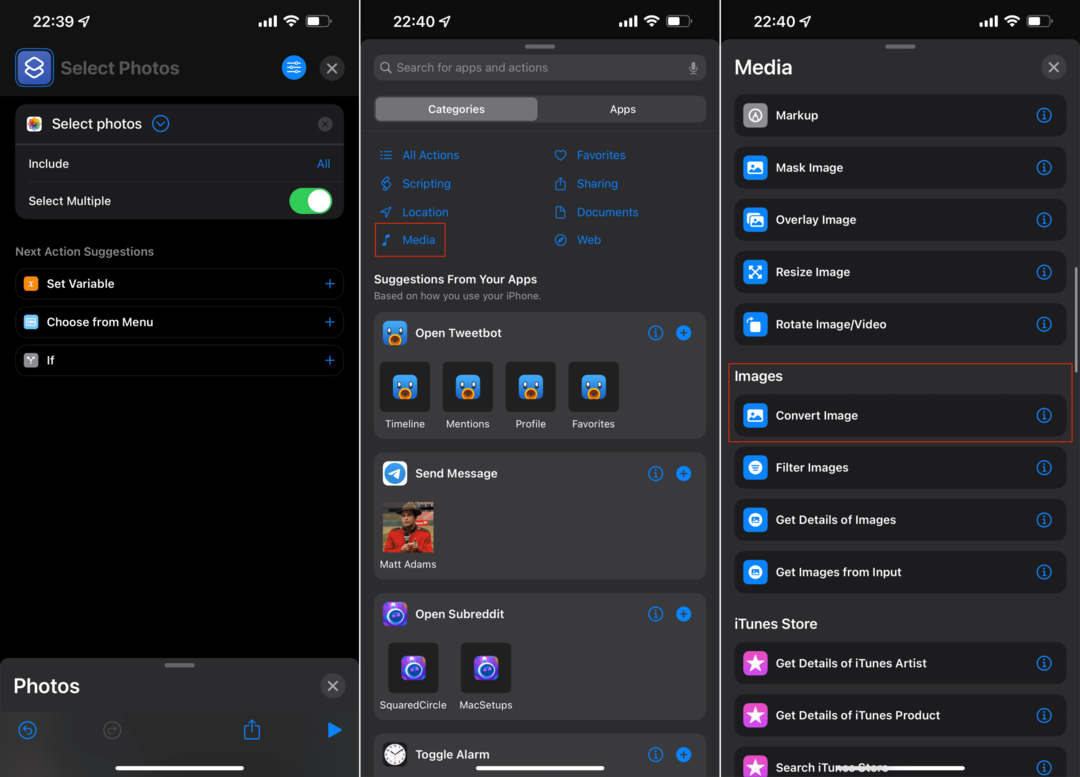
- Domyślnie to działanie powodujące konwersję to JPEG. Jeśli nie, dotknij formatu pliku i wybierz JPEG z listy opcji.
- Stuknij w + przycisk pod działaniem multimediów.
- Gdy pojawi się lista czynności związanych z multimediami, dotknij przycisku X w prawym górnym rogu.
- Stuknij w Aplikacje ponownie.
- Przewiń w dół i wybierz Zdjęcia z listy aplikacji.
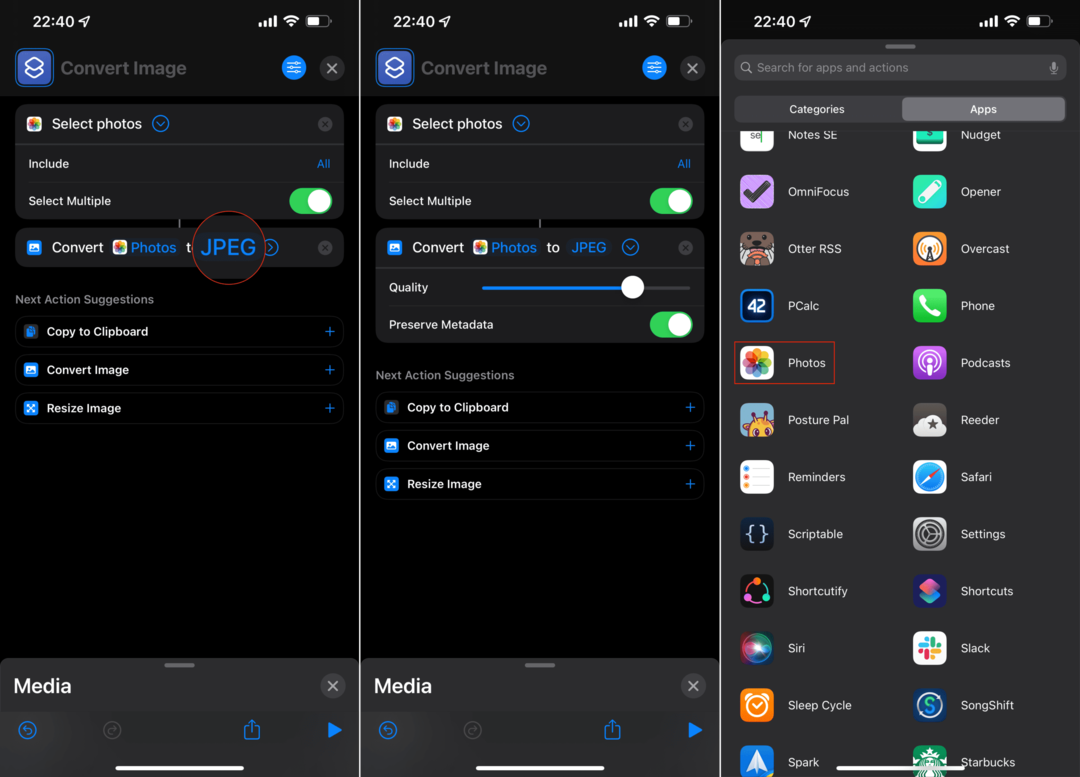
- Przewiń ponownie w dół i dotknij Zapisz w albumie zdjęć.
- Uzyskiwać Następny w prawym górnym rogu.
- Wprowadź nazwę i wybierz ikonę skrótu.
- Stuknij w Gotowe w prawym górnym rogu.
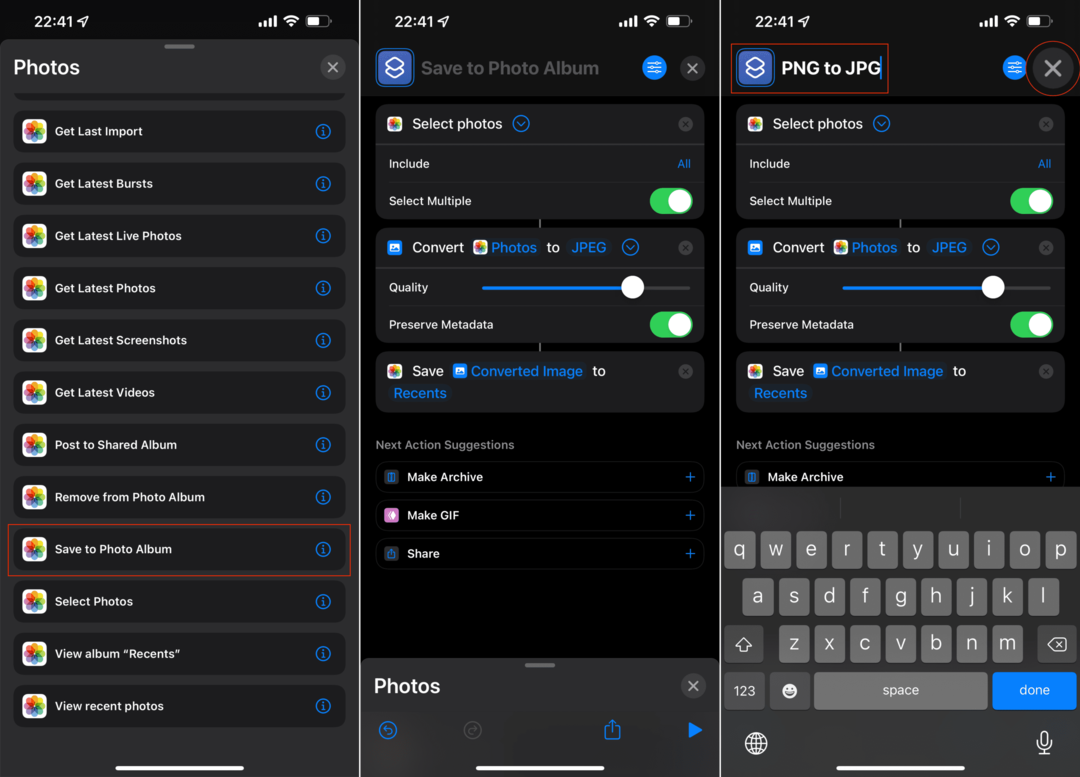
Po utworzeniu skrótu możesz go aktywować bezpośrednio z aplikacji Skróty. Po dotknięciu pojawi się interfejs selektora zdjęć, umożliwiający wybranie dowolnych obrazów, które chcesz przekonwertować na JPG. Po zakończeniu wybierania niezbędnych obrazów dotknij przycisku Gotowe w prawym górnym rogu.
Skrót zadziała magicznie, a po jego zakończeniu wszystkie obrazy zostaną przekonwertowane. Możesz również dodać to do arkusza udostępniania, aby pojawiło się po zrobieniu zrzutu ekranu i przekonwertowaniu go bez ręcznego uruchamiania skrótu.
- Otworzyć Skróty na iPhonie lub iPadzie.
- Znajdź właśnie utworzony skrót.
- Stuknij trzy poziome kropki w prawym górnym rogu przycisku skrótu.
- W prawym górnym rogu kliknij ikonę Ustawienia (obok X).
- Dotknij przełącznika obok Pokaż w arkuszu udostępniania.
- Uzyskiwać Gotowe.
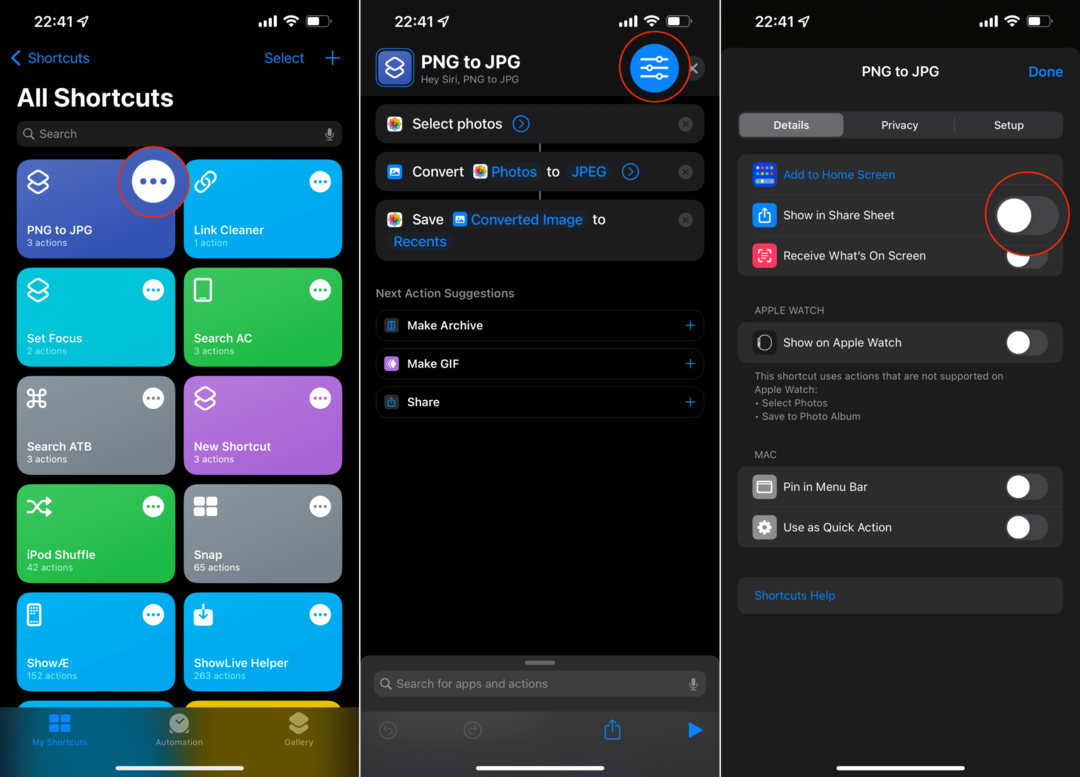
Dzięki opcji, aby skrót do konwersji PNG do JPG na iPhonie pojawił się w arkuszu udostępniania, to wszystko! Teraz możesz uruchomić skrót za każdym razem, gdy zapisujesz obraz PNG lub robisz zrzut ekranu.
- Zrób zrzut ekranu na iPhonie lub iPadzie.
- Stuknij w podgląd zrzutu ekranu w prawym dolnym rogu.
- W prawym górnym rogu kliknij przycisk Udostępnij.
- Przesuń w górę, aby odsłonić cały arkusz udostępniania.
- Wybierz właśnie utworzony skrót.
Jeśli nie widzisz skrótu lub chcesz przenieść go dalej na liście, możesz to zrobić.
- Przesuń w górę, aby odsłonić cały arkusz udostępniania.
- W razie potrzeby przewiń na dół listy działań.
- Uzyskiwać Edytuj działania…
- Dotknij przełącznika obok nazwy zrzutu ekranu.
- Następnie dotknij + obok nazwy, aby dodać ją do Ulubionych.
- Użyj trzech pionowych linii, aby przeciągnąć i upuścić skrót i umieścić go w żądanym miejscu na liście.
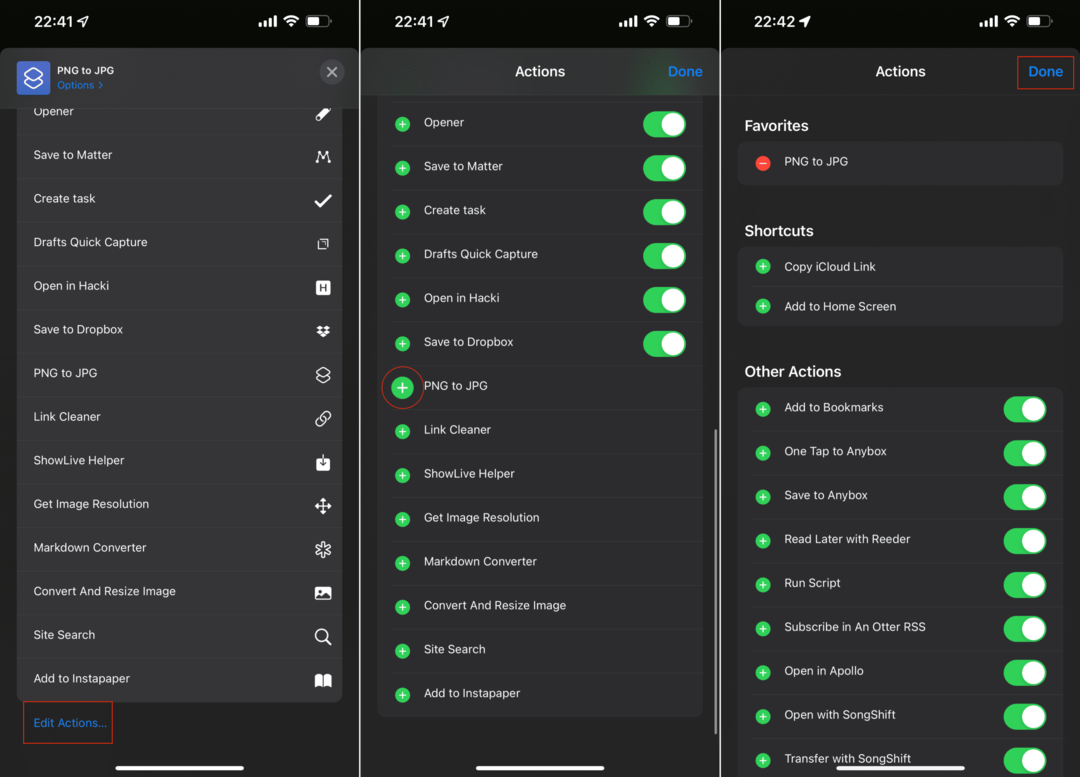
Otóż to! Nie musisz już martwić się przesyłaniem potencjalnie prywatnych informacji do witryny innej firmy. Teraz możesz konwertować PNG do JPG na iPhonie i iPadzie bez polegania na innych aplikacjach.
Andrew jest niezależnym pisarzem mieszkającym na wschodnim wybrzeżu Stanów Zjednoczonych.
Przez lata pisał dla różnych witryn, w tym iMore, Android Central, Phandroid i kilku innych. Teraz spędza dni pracując dla firmy HVAC, a nocami dorabia jako niezależny pisarz.